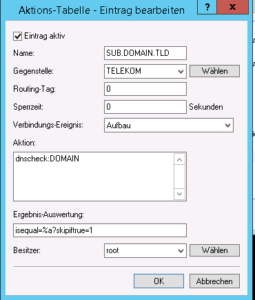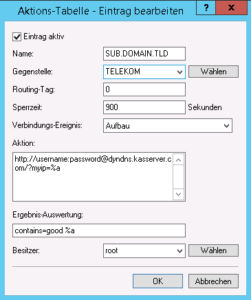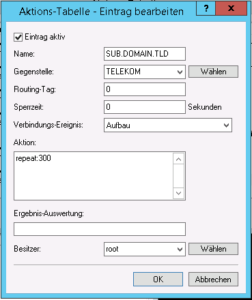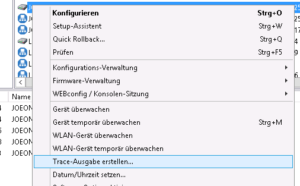All-Inkl.com (Link) ist ein ziemlich cooler Hostinganbieter, der nebst unheimlich liebenswürdigem Support sogar noch DynDNS-Dienste für die dort bereitgestellten Domains anbietet. Die Webserver dort sind unheimlich schnell und die Preise sind mehr als fair. Wenn man sich also CNAME sparen und lieber direkt erreichbar sein möchte, so kann man sich zusätzlich auch gleich die Kosten für einen DYN-Anbieter sparen. Leider finde ich in deren KB-Artikeln keine Hinweise zu meinen Lieblingsroutern aus Würselen – Lancom (Link).
Also schreibe ich das mal kurz auf. Annahme:
sub.domain.tld = Deine DynDNS-Domain bei All-Inkl username = Dein DynDNS Username bei All-Inkl password = Dein DynDNS Kennwort bei All-Inkl
All-Inkl-Konfiguration
Zunächst musst Du mal bei All-Inkl einen „dynamischen DNS-Eintrag“ anlegen. Wie das genau geht, steht hier: Klick
Da das in deren KB-Artikel allgemein untergeht, wo das jetzt wirklich genau zu finden ist, und ich mal einen Rückschluss auf diese Anleitung ziehen möchte, mal‘ ich Dir einen Screenshot dazu:
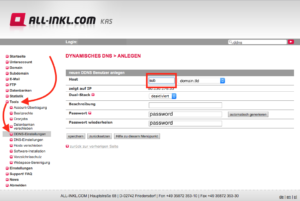
Bei %-Zeichen oder ?-Zeichen im Passwort von All-Inkl, diese Anleitung beachten: Klick
Lancom-Konfiguration
Jetzt geht’s um Deinen Lancom-Router. Dazu wechselst Du in //Kommunikation/Allgemein/Aktionstabelle:
Hier musst Du insgesamt 4 Einträge anlegen.
Erster Eintrag:
Aktion: http://username:password@dyndns.kasserver.com/?myip=%a Ergebnis: contains=good %a?skipiftrue=2
Zweiter Eintrag:
Aktion: dnscheck:DOMAIN Ergebnis: isequal=%a?skipiftrue=1
Dritter Eintrag:
Aktion: http://username:password@dyndns.kasserver.com/?myip=%a Ergebnis: contains=good %a
Letzter Eintrag:
Aktion: repeat:300
Das wär’s soweit. Wenn alles richtig ist, sollten dann bei Dir in der Aktionstabelle diese vier Einträge stehen:

Und damit hast Du dann erfolgreich alles eingerichtet.
Fehlersuche:
Wenn etwas nicht zu Deiner Zufriedenheit funktioniert, kannst Du das im Lancom-Tracer nachschlagen. Dazu einfach Rechtsklick auf Deinen Router im Lanconfig und auf „Trace-Ausgabe erstellen“ klicken:
Und dann markierst Du „CONNACT“ und klickst auf Play. Dann siehst Du beim nächsten Verbindungsaufbau, ob alles in Ordnung ist:
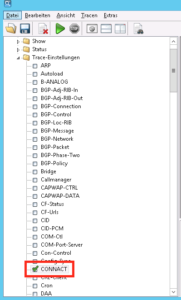
Ich wünsche Dir eine gute Verbindung mit Deinem Lancom-Router und All-Inkl.com.